Lumia 950: kā sākuma ekrānā iegūt 4 flīžu kolonnas

Pāreja no Lumia 1520 uz jauno Lumia 950 var būt nedaudz pielāgota vairākos veidos. Tie no mums, izvēloties smagāku 6 collu ekrānu
Lai rediģētu ātrās darbības darbību centrā:
Atveriet darbību centra paneli.
Ar peles labo pogu noklikšķiniet uz ātrās darbības flīzes un nospiediet "Rediģēt ātrās darbības".
Velciet flīzes, lai tās pārkārtotu. Pievienojiet jaunas flīzes ar pogu "Pievienot".
Operētājsistēmas Windows 10 2019. gada maija atjauninājumā tika pārskatīta darbību centra paziņojumu saskarnes ātrās darbības. Tagad ir ātrāk un vienkāršāk pielāgot ātrās darbības, jo jums vairs nav jāapmeklē lietotne Iestatījumi. Arī pašas ātrās darbības ir atjauninātas, un ļaunprātīgā spilgtuma poga ir aizstāta ar slīdni.
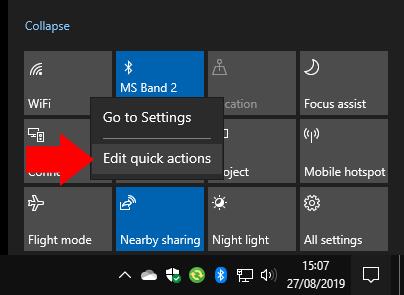
Lai pielāgotu ātrās darbības, atveriet darbību centru, noklikšķinot uz tā ikonas uzdevumjoslas apakšējā labajā stūrī (varat arī nospiest Win+A). Ar peles labo pogu noklikšķiniet uz jebkuras esošās ātrās darbības flīzes un nospiediet "Rediģēt ātrās darbības".
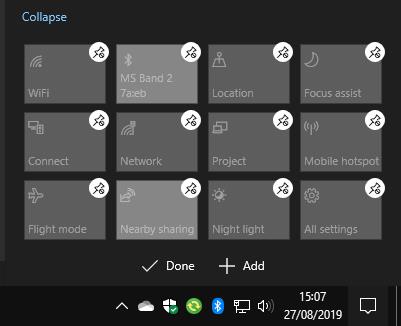
Tagad varat vilkt un nomest flīzes jaunās pozīcijās, lai tās pārkārtotu. Lai noņemtu flīzi, pieskarieties vai noklikšķiniet uz spraudītes ikonas virs tās.
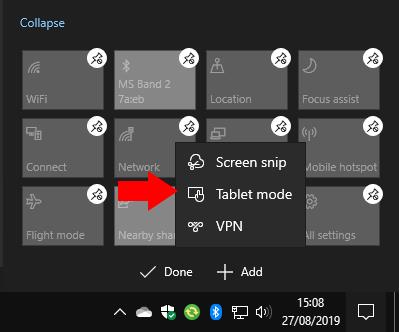
Varat pievienot jaunu elementu, interfeisa apakšā noklikšķinot uz pogas "Pievienot". Tiks parādīts pieejamo elementu saraksts — izvēle var atšķirties atkarībā no ierīces aparatūras funkcijām. Noklikšķiniet uz flīzes nosaukuma, lai to pievienotu ekrānam. Pēc tam varat to vilkt pozīcijā, lai sakārtotu izkārtojumu.
Tas ir viss. Jaunā rediģēšanas saskarne ir daudz vienkāršāka nekā vecā lietotnē Iestatījumi. Tagad jūs veicat izmaiņas vietā, lai tās labāk atspoguļotu gala rezultātu. Kad esat pabeidzis izkārtojuma pielāgošanu, noklikšķiniet uz "Gatavs", lai to saglabātu un izietu no redaktora.
Pāreja no Lumia 1520 uz jauno Lumia 950 var būt nedaudz pielāgota vairākos veidos. Tie no mums, izvēloties smagāku 6 collu ekrānu
Operētājsistēmas Windows 10s ātro darbību pārslēgi ir ērts veids, kā pielāgot ierīču konfigurāciju, neatverot pilnu lietotni Iestatījumi. Jūs varat mainīt
Windows 10s 2019. gada maija atjauninājumā tika pārskatīts darbību centra paziņojumu saskarnes ātro darbību apgabals. Tagad ir ātrāk un vienkāršāk pielāgot savu
No iespējamiem simtiem Windows iestatījumu ir tikai daži, kurus varat izmantot katru dienu. Operētājsistēmā Windows 10 ir vieglāk piekļūt tiem
Windows 10 var sinhronizēt paziņojumus visās jūsu ierīcēs, ļaujot jums saņemt paziņojumus par īsziņām un lietotņu brīdinājumiem no tālruņa datorā. The
Windows 10s darbību centrs apkopo visus jūsu paziņojumus vienā plūsmā, ļaujot jums reģistrēties e-pasta brīdinājumos, sociālo mediju atjauninājumos un jaunākajās ziņās.
Tā kā operētājsistēmas Windows 10 gadadienas atjauninājums tiks publicēts vēlāk nākamajā mēnesī, Windows 10 darbību centrs būs vairāk nekā tikai vieta, kur apmeklēt, lai redzētu, ko neatbildējat.
Operētājsistēmā Windows 10 5 sekundes tiek rādīti paziņojumu reklāmkarogi, pirms tie tiek pārvietoti uz darbību centru. Tas var šķist pārāk ātrs un steidzīgs, it īpaši, ja jūs
Neatkarīgi no tā, cik dominējošs Google ir meklētājprogrammu tirgū, mēs nevaram ignorēt Bing. Šeit ir 8 padomi un triki Bing meklēšanai, kas palīdzēs jums izmantot šīs meklētājprogrammas iespējas.
Vai vēlaties uzzināt, kā atiestatīt rūpnīcas iestatījumus operētājsistēmā Windows 11? Izlasiet emuāru, lai viegli uzzinātu visu par atkopšanas iespējām operētājsistēmā Windows 11.
Uzziniet, kā izmantot Microsoft meklēšanu Bing, lai efektīvi atrastu savus darba datus un uzlabotu produktivitāti.
Kā atcelt Netflix un anulēt konta abonementu. Var būt daudz iemeslu, kuru dēļ vēlaties atcelt savu Netflix kontu iPhone un citās ierīcēs. Lūk, kā to izdarīt.
Šajā emuārā uzziniet, kā varat izslēgt komentārus Facebook ziņās vai atspējot komentārus Facebook ziņās. Lasi emuāru un uzzini, kā!
Vai mēģināt dzēst tukšu lapu programmā Word? Šajā rokasgrāmatā mēs parādīsim, kā programmā Word izdzēst lapu vai tukšu lapu.
Lai gan televizors, visticamāk, labi darbosies bez interneta savienojuma, ja jums ir kabeļa abonements, amerikāņu lietotāji ir sākuši pārslēgties uz internetu.
Tāpat kā reālajā pasaulē, jūsu darbi Sims 4 ar laiku noveco un mirs. Sims dabiski noveco septiņos dzīves posmos: mazulis, mazulis, bērns, pusaudzis,
Obsidian ir vairāki spraudņi, kas ļauj formatēt piezīmes un izmantot grafikus un attēlus, lai padarītu tos nozīmīgākus. Lai gan formatēšanas iespējas ir ierobežotas,
“Baldur's Gate 3” (BG3) ir valdzinoša lomu spēle (RPG), ko iedvesmojuši Dungeons and Dragons. Tā ir plaša spēle, kas ietver neskaitāmus blakus uzdevumus















